Veröffentlicht von ABBYY am 2023-12-20





Was ist FineReader Pro? ABBYY FineReader PDF ist eine App, die es ermöglicht, Dokumente und Bücher zu scannen und in PDF- oder JPEG-Formaten zu speichern. Die App bietet auch eine Offline-OCR-Funktion, mit der Texte von Scans ins TXT-Format konvertiert werden können, ohne dass eine Internetverbindung erforderlich ist. Die Online-OCR-Funktion ermöglicht die Konvertierung von Texten in 193 Sprachen und die Auswahl aus 12 Ausgabeformaten, einschließlich Word, Excel und PDF. Die App bietet auch die Möglichkeit, Scans per E-Mail, FineReader PDF for Windows und Cloud-Speicher wie iCloud Drive, Dropbox, Google Drive, OneDrive for Business und Evernote zu teilen und zu exportieren. Die App verfügt über ein neues neuronales Netzwerk, das Dokumente automatisch in sieben Typen klassifiziert, sowie ein AR-Lineal, mit dem die Dokumentgröße definiert werden kann. Die BookScan-Technologie ermöglicht das Scannen von Büchern und die Korrektur von Verzerrungen und Beleuchtungsfehlern. Die App bietet auch die Möglichkeit, Scans mit Siri zu öffnen und mit einer Reihe von Werkzeugen zu bearbeiten, darunter die Möglichkeit, eine Signatur oder ein Textfeld hinzuzufügen, Textmarker zu verwenden oder Inhalte mit dem Unkenntlichmachungswerkzeug zu verbergen. Die App bietet auch die Möglichkeit, Passwörter zu PDF-Dateien hinzuzufügen und Scans in der App mit Tags und Suchmöglichkeiten zu speichern.
1. ABBYY FineReader PDF - der erste intelligente KI-Scanner, der Ihr Mobilgerät in ein Universalwerkzeug verwandelt, mit dem Sie schnell Dokumente und Bücher erfassen, elektronische Kopien im PDF- und JPEG-Format erstellen und Texte aus Scans extrahieren können, um sie zu bearbeiten und zu teilen.
2. Konvertieren Sie Text (OCR) aus Scans in 193 Sprachen (einschließlich dem lateinischen, kyrillischen, chinesischen, japanischen und koreanischen Alphabet) und wählen Sie aus 12 Ausgabeformaten, einschließlich Word, Excel und PDF, wobei die ursprüngliche Formatierung beibehalten wird.
3. Entdecken Sie eine Reihe benutzerfreundlicher Werkzeuge zum bearbeiten Ihrer PDF-Dateien: Fügen Sie Ihre Signatur oder ein Textfeld hinzu, verwenden Sie Textmarker, schreiben Sie mit einem Stift oder verbergen Sie Inhalte mit dem Unkenntlichmachungswerkzeug.
4. Mit FineReader PDF können Sie Papierdokumente, Bücher, Verträge, Quittungen, Zeitschriftenartikel, Notizen, Rezepte, Diagramme, Tabellen, Dias, Whiteboards und sogar Werbeplakate auf der Straße einscannen und so perfekte digitale Kopien erstellen.
5. Konvertieren Sie mit Ihrem Gerät schnell Text von Scans ins TXT-Format, ohne dass Internet nötig ist.
6. Hervorragende Bildqualität mit automatischer Erfassung von Seitenrändern und erweiterten Bildfiltern, die Scans in Farbe, Graustufen oder Schwarzweiß verarbeiten.
7. E-Mail, FineReader PDF for Windows und Cloud Storages – iCloud Drive, Dropbox, Google Drive, OneDrive for Business, Evernote und andere.
8. Öffnen Sie Scans mit Siri und stellen Sie den Aktionsablauf für Scans mittels der Shortcuts-App ein.
9. Verzerrte Zeilen werden begradigt, als würden Sie das Buch auf das Glas eines herkömmlichen Scanners drücken (Internetverbindung erforderlich, bis zu 100 Seiten pro Dokument).
10. Beim Scannen von Büchern teilt BookScan gegenüberliegende Seiten in zwei separate Bilder auf und korrigiert Verzerrungen und Beleuchtungsfehler.
11. Fügen Sie beim Exportieren und Versenden per E-Mail ein Passwort zu den PDF-Dateien nur mit Bildinhalt hinzu.
12. Wenn Ihnen FineReader Pro gefallen hat, laden Sie auch Apps herunter, die ähnlichen Business-Apps ähneln wie Mind Map Pro; QuickPlan ∙ Projektmanagement; Mp3 Recorder Pro: Notes,Memos; PDFpenPro 11; Form Maker - Pro Form Builder;
Holen Sie sich eine kompatible APK app für PC
| Download Apk | Schriftsteller | Einwertung | Ergebnis | Aktuelle Version | Adult Ranking |
|---|---|---|---|---|---|
| ↓ Download Apk | ABBYY | 1337 | 4.58714 | 15.6.4 | 4+ |
| SN | App | Herunterladen | Bewertungen | Verleger |
|---|---|---|---|---|
| 1. |  Neat Office - Word, Excel, PDF, Powerpoint alternative Neat Office - Word, Excel, PDF, Powerpoint alternative
|
↓ Download | 4.5/5 1,451 Bewertungen |
Any DVD & Office App |
| 2. |  getHired getHired
|
↓ Download | 4.4/5 820 Bewertungen |
AppSplice |
| 3. |  Citrix Workspace Citrix Workspace
|
↓ Download | 2.7/5 605 Bewertungen |
Citrix |
Nicht zufrieden? Suchen Sie nach kompatiblen PC-Apps oder Alternativen
| App | Download | Einwertung | Maker |
|---|---|---|---|
 finereader pro: pdf scanner finereader pro: pdf scanner |
Erhalten App oder Alternativen | 1337 Rezensionen 4.58714 |
ABBYY |
Befolgen Sie alternativ die nachstehende Anleitung, um FineReader Pro: PDF Scanner auf dem PC zu verwenden:
Sie können jetzt genießen FineReader Pro: PDF Scanner für Ihren PC. Unsere Methoden sind einfach, und Sie werden getan werden, ist ein Blitz. Alles, was Sie tun müssen, ist, meinen einfachen Schritten unten zu folgen:
Dies ist eine APP, die die Mobile Umgebung in Ihrem Computer emuliert und Ihnen ermöglicht, apps wie FineReader Pro auf Ihrem PC auszuführen. Beste Möglichkeiten:
Besuchen Sie den Reiter "meine apps " und klicken Sie auf das FineReader Pro: PDF Scanner App Symbol.
ITunes-Informationen für FineReader Pro: PDF Scanner
| Download | Schriftsteller | Einwertung | Ergebnis | Aktuelle Version | Adult Ranking |
|---|---|---|---|---|---|
| 64,99 € Auf iTunes | ABBYY | 1337 | 4.58714 | 15.6.4 | 4+ |
- Einfache und gute Funktionalität
- Sehr schnell und präzise
- Unübertroffene Genauigkeit der Texterkennung
- Platzsparende Dokumentenablage
- Unkomplizierte Bedienung mit vielen Bearbeitungsmöglichkeiten
- Flexibel und unabhängig von Vorlagengröße
- Kann und macht alles, was man braucht
- Ersetzt den alten Scanner vollständig
- Jeder hat seinen Scanner in der Hosentasche
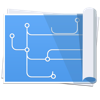
|
|
|

|
|
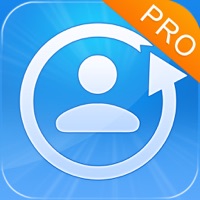
|
|
|
|
|
|
|
|
|

|

|
|
|
|
PDF Dateien nach Update sehr groß
Vor dem Update hat eine durchsuchebare PDF Datei mit einer Seite circa eine Größe von 40 KB gehabt. Nun verbraucht eine PDF mit einer Seite circa 400 kB bis 1 MB. Warum funktioniert das nicht mehr mit der kleinen Größe?Gibt es hier eine neue Option die ich nicht mehr finde? Bitte um Hilfe. Update vom 07.10.21 Vielen Dank für die schnelle Rückmeldung durch den Support. Jetzt funktioniert wieder alles wie früher. Einfach top.
Top
Geile App erfüllt ihren Zweck
Wieso kein WebDAV
Schade dass eine so teure Anwendungen noch nicht einmal WebDAV unterstützt. Somit unbrauchbar für mich ,da man seine Dokumente nicht auf den Heimischen Server Speicher kann bzw. in die Telekom Cloud.
Top
Top